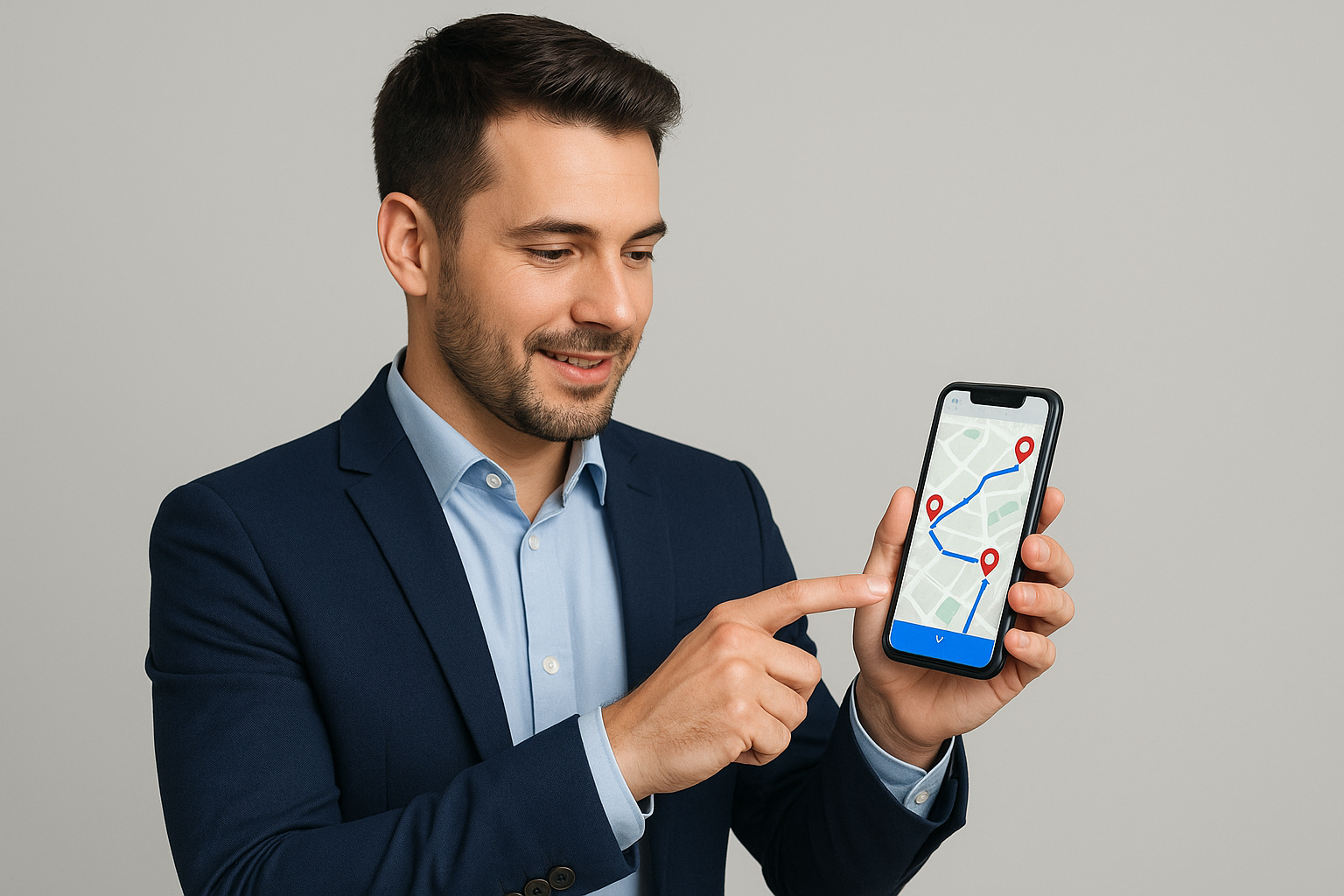Para os profissionais de vendas de campo, o tempo na estrada é tão importante quanto o tempo gasto com os clientes. Quando seu trabalho envolve visitar os mesmos clientes ou territórios regularmente, otimizar sua rota de vendas não é apenas uma conveniência — é uma parte fundamental para trabalhar de forma mais inteligente. É aí que entra a otimização de rotas de vendas repetitivas.
A otimização de rotas de vendas repetitivas/recorrentes tem tudo a ver com o planejamento de suas visitas de vendas recorrentes da maneira mais eficiente possível. Em vez de se ater à mesma rotina ou confiar em palpites, rotas otimizadas ajudam você a reduzir viagens desnecessárias, evitar retrocessos e aproveitar ao máximo o seu dia. Quer você esteja lidando com uma rota semanal, chamadas quinzenais ou check-ins mensais, um roteamento mais inteligente significa mais tempo com os clientes, menos tempo no trânsito e menos quilômetros na estrada.
Com ferramentas e tecnologias modernas, agora é possível criar e ajustar automaticamente suas rotas com base nas prioridades do cliente e na frequência das visitas. Isso significa que você pode se concentrar mais em construir relacionamentos e fechar negócios — enquanto o sistema cuida do planejamento.
No final, a otimização de rotas ajuda você a trabalhar com mais eficiência, atingir suas metas mais rapidamente e oferecer um serviço melhor — sem se esgotar.
Como funciona
Inserir dados, como locais de clientes, frequência de visitas (por exemplo, toda segunda-feira, a cada duas semanas), janelas de tempo.
Nossos algoritmos de otimização analisam a melhor maneira de agrupar e agendar visitas ao longo do tempo.
O sistema cria rotas recorrentes que são mais eficientes e equilibradas.
As rotas podem ser ajustadas dinamicamente conforme as coisas mudam — como um cliente remarcando ou um novo lead sendo adicionado.
Este post do blog explica como fazer a Otimização de Rotas de Vendas Repetitivas para Equipes de Vendas de Campo com Routin Team.
Se você ainda não é membro, clique aqui para um teste gratuito de 14 dias
O processo é concluído em oito etapas.
1.Clique em Planos Recorrentes no menu do lado esquerdo.
![]()
2. Na tela Planos Recorrentes, clique em Adicionar Novo Plano Recorrente.
![]()
Digite o nome do plano. Selecione as datas de início e término do plano recorrente. Ele determina o intervalo de tempo durante o qual essas rotas serão criadas automaticamente pelo sistema e enviadas ao seu pessoal de campo. Selecione a hora de início da rota (Hora de início). Selecione o depósito (ou sede) onde as rotas começarão ou terminarão. Se você deseja atribuir frequências de visita (semanal, quinzenal, mensal) para algumas paradas, selecione o campo Frequência da Parada.
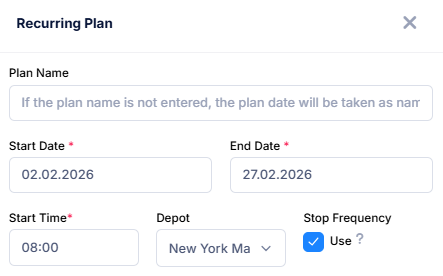
Vamos criar um plano mensal como exemplo. Selecione uma data de término de um mês após a data de início. Selecione "Semanal" como Período de Recorrência. O que significa que o plano será otimizado semanalmente, mas será repetido por um mês. Ao gerar rotas repetidamente, as frequências de parada (semanal, quinzenal, mensal) serão levadas em consideração. Selecione "Segunda-feira" como o campo de dia. Desta forma, as rotas semanais serão geradas e enviadas aos motoristas às segundas-feiras de cada semana.
No planejamento recorrente, as rotas não são enviadas aos motoristas manualmente. O sistema enviará as rotas aos motoristas relacionados automaticamente. Tudo o que você precisa fazer é selecionar quantas horas antes as rotas devem ser enviadas. Selecione a opção Criar Anteriormente para esse fim.
Então clique em Salvar.
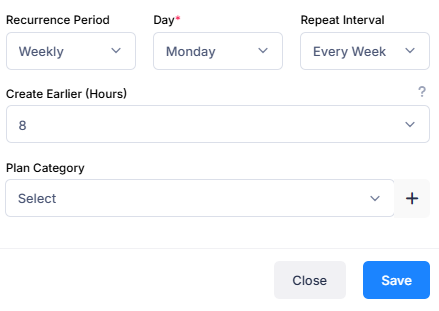
3. A tela do plano exibe três seções. Os motoristas são exibidos à esquerda, as paradas são exibidas no meio e o mapa é exibido à direita. O local do depósito está marcado no mapa.
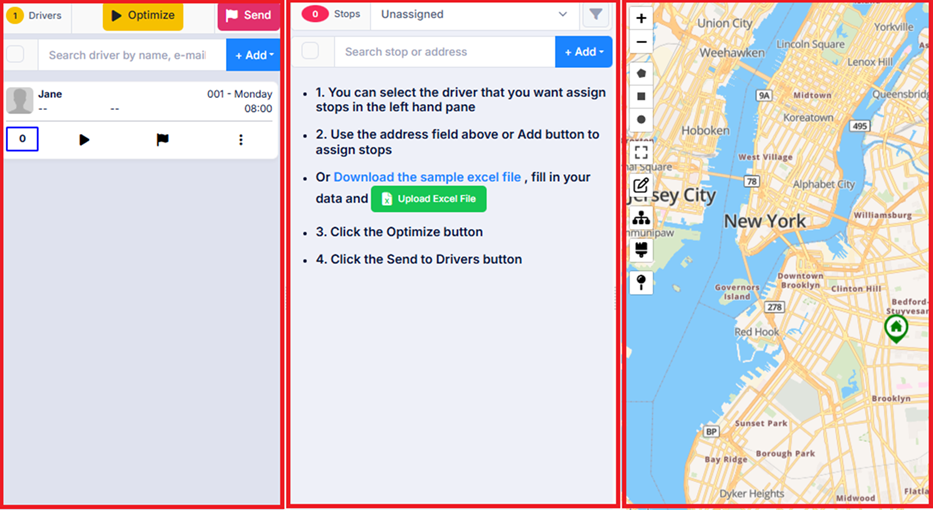
4. Os motoristas definidos para o depósito serão adicionados automaticamente ao plano. Para criar um novo motorista, clique no botão Adicionar acima da seção Motoristas, depois clique no botão Criar Novo Motorista e defina o motorista. (Para obter mais informações, consulte a postagem do blog "Como criar um motorista?".)
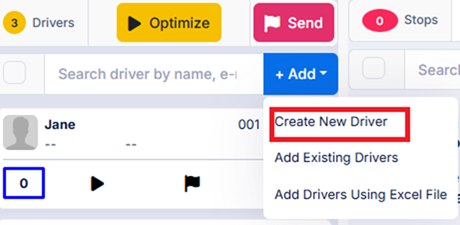
5. Adicione paradas para os motoristas visitarem. Existem várias maneiras de fazer isso. Você pode adicionar endereços um por um, inserindo o endereço (número da casa e nome da rua/avenida) no campo Pesquisa de Endereço acima da seção Paradas e selecionando o endereço nas opções fornecidas.
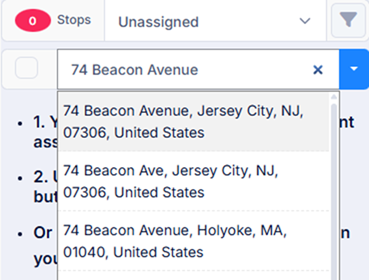
Você pode escrever o nome do cliente ou o nome do edifício no campo Nome da Parada. Você pode inserir o número do celular do cliente no campo Telefone. Essas informações aparecerão no aplicativo móvel conforme o motorista segue a rota. Isso permitirá que o motorista ligue para o cliente, se necessário.